안녕하세요. 다쏘시스템코리아 SIMULIA 브랜드팀입니다.
본 포스팅에서는 Abaqus/CAE에서 Linear perturbation analysis 프로시저를 이용하여 다양한 하중조건(Multiple load cases)에서의 해석 방법을 소개해 드리겠습니다. 구조물에 작용하는 복잡한 하중조건을 표현하기 위해 일반적으로 각 하중조건을 정의하는 여러 개의 해석 스텝으로 모델을 구성하거나 여러 개의 해석 파일을 생성합니다. 하지만 Linear perturbation analysis를 활용한다면 하나의 스텝으로 구성된 하나의 해석 파일을 이용해 다양한 하중조건을 해석할 수 있어 해석 시간 및 메모리 공간을 절약할 수 있습니다.
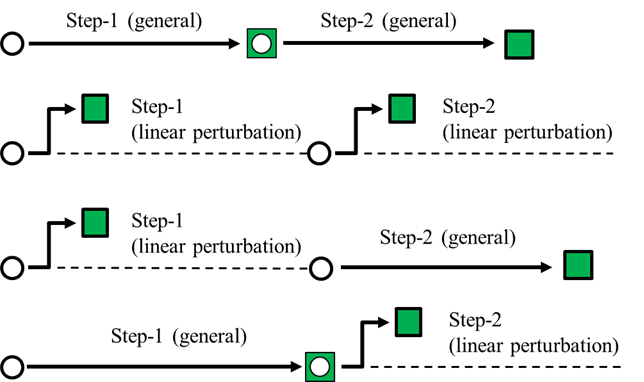
그림1. 해석 스텝 프로시저에 따른 해석 히스토리
Multiple load case analysis
구조물에 발생하는 응력, 변형 등을 계산하기 위해 Static 해석을 진행하는 경우 Abaqus 유저는 General analysis와 Linear perturbation analysis 프로시저 중 하나를 선택할 수 있습니다. 이때 Static, Linear perturbation analysis 프로시저를 사용한다면 Base state를 기준으로 Multiple load case analysis가 가능합니다. Multiple load case analysis를 통해 하나의 스텝만을 이용해 다양한 하중/경계조건에서 구조물의 선형 응답을 동시에 예측할 수 있습니다.
각 하중조건에서 정의된 경계조건 간에 차이가 크지 않는 한 Multiple load case analysis는 등가의 다중 스텝 해석보다 해석 시간 및 메모리 공간 측면에서 훨씬 효율적입니다. 또한 발생 가능한 각각의 하중조건에서 진행한 Multiple load case analysis 결과를 기반으로 각 응답을 스케일링/선형중첩하여 실제 운전 환경을 나타낼 수 있습니다. 따라서 이륙, 상승, 순항, 하강, 착륙 다섯 단계로 분류되는 비행기의 운전 환경을 시뮬레이션할 때 활용될 수 있습니다. 뿐만 아니라 후처리 단계에서 Abaqus/CAE 및 Abaqus/Viewer를 통해 여러 하중조건을 고려하여 구조물에 발생하는 최대 본-미세스 응력(Von-Mises Stress) 등을 확인할 수 있습니다.
Linear static analysis of a cantilever beam – Multiple load case analysis
이제부터 캔틸레버 빔(Cantilever beam) 자유단에 3축 방향의 단위 집중하중과 모멘트가 개별적으로 작용하는 문제에 대해 Abaqus/CAE를 이용하여 Multiple load case analysis 방법을 소개해 드리겠습니다.
그림2는 물성/단면 특성, 경계조건이 부여된 캔틸레버 빔 모델을 나타내며 모멘트 전달을 위해 자유단에는 강체 구속조건을 부여하였습니다.
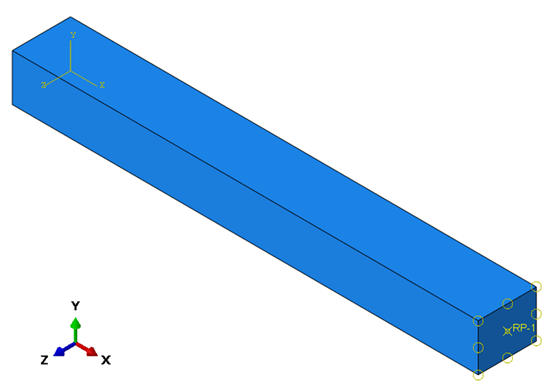
그림2. 캔틸레버 빔 모델
1. Linear perturbation analysis 스텝 정의: Step Module > Create Step > Static, Linear perturbation
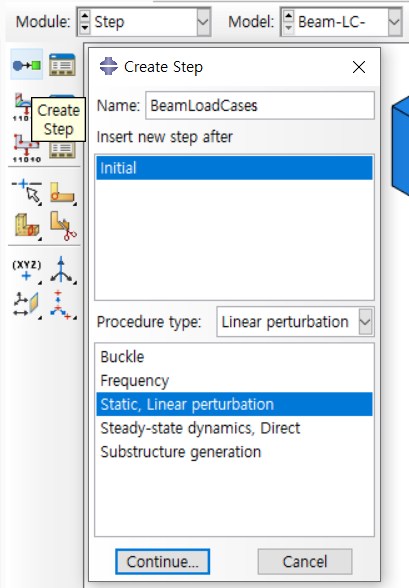
그림3. Static, Linear perturbation analysis 스텝 정의
2. 각 축 방향의 단위 집중하중/모멘트 정의: Load Module > Create Load > Concentrated Force or Moment
– Force-Y, Force-Z, Moment-X, Moment-Y, Moment-Z 생성 위해 5회 추가 반복
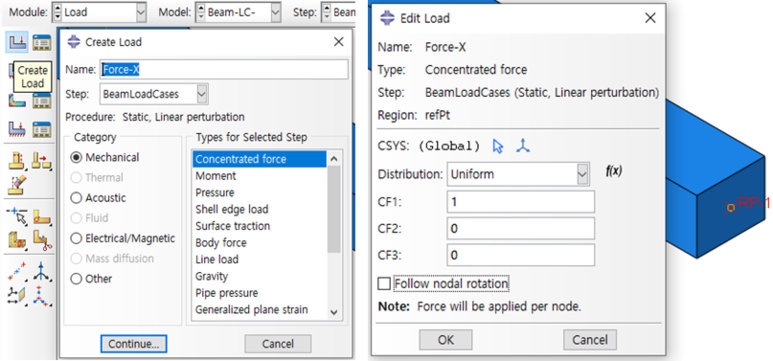
그림4. 자유단 집중하중(Force-X) 정의
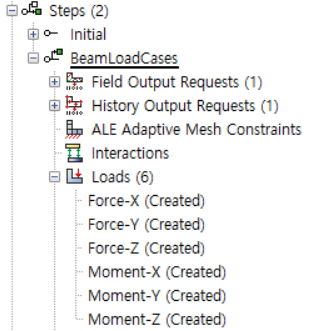
그림5. 3축 방향의 집중하중과 모멘트
3. 각 축 방향의 하중으로 구성된 Load Case 생성: Load Module > Create Load Case > ‘+’ 아이콘 > 하중(Force-X) 선택
– LC-Force-Y, LC-Force-Z, LC-Moment-X, LC-Moment-Y, LC-Moment-Z 생성 위해 5회 추가 반복
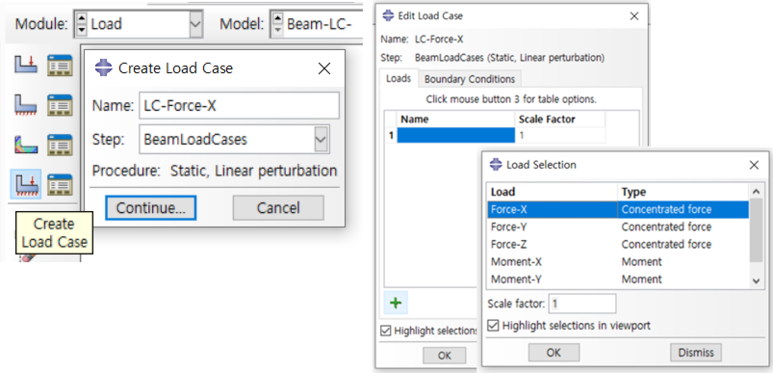
그림6. 하중조건(Force-X) 정의
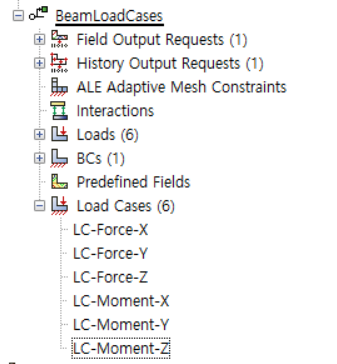
그림7. 6개 단위 하중으로 구성된 Load Cases
Results of multiple load case analysis
그림8은 Multiple load case analysis 결과를 보여주며 6개의 단위 하중으로 Load cases를 구성하였기 때문에 BeamLoadCases 스텝 내 6개의 Frame이 생성된 것을 확인할 수 있습니다. 3축 방향의 집중하중/모멘트가 각각 작용할 때의 해석 결과가 Frame에 저장되어 있으며 State block을 통해서 어떤 하중조건에서의 결과인지를 확인할 수 있습니다.
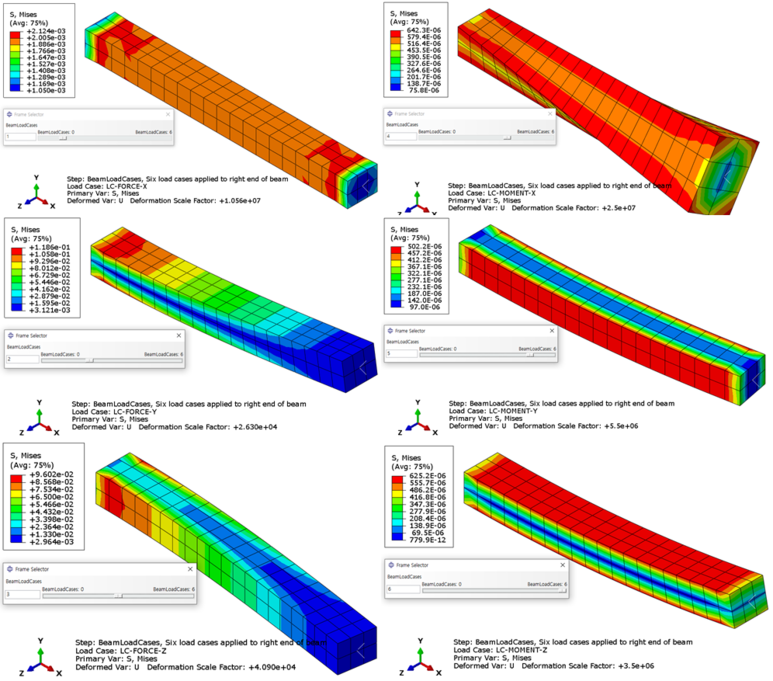
그림8. Multiple load case analysis 결과
Post-processing for multiple load case analysis
Option 1. Multiple load case analysis를 통해 계산된 각 하중조건에서의 응력, 변형 등의 결과를 선형 조합하여 새로운 Frame/Field output을 생성할 수 있으며 생성 방법은 아래와 같습니다.
Visualization Module > Main menu bar > Tools > Field output > Create From Frames >
– ‘Create Field Output From Frames’-‘Frames’ Tab:
1) Operation: Sum values over all frames 설정
2) ‘+’ 아이콘 선택
3) 하중조건 선택
4) Scale Factor 설정
– ‘Create Field Output From Frames’-‘Fields’ Tab: Select All
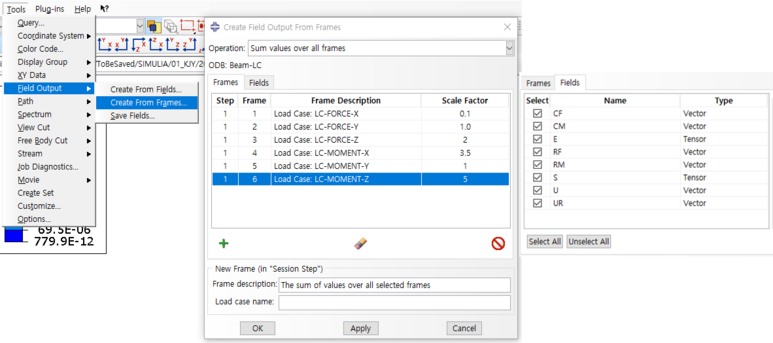
그림9. Field output(sum values over all frames) 생성
생성한 Frame을 확인하기 위해서는 그림10과 같이 설정하며 그림11은 각각의 Load case 결과를 스케일링 후 중첩한 Field output을 보여줍니다.
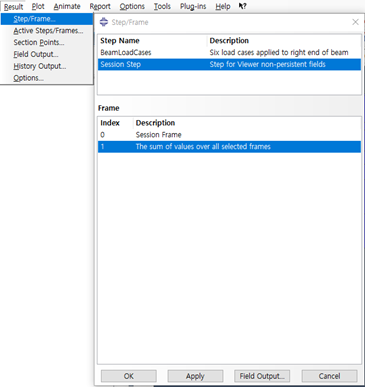
그림10. 생성한 Frame 선택
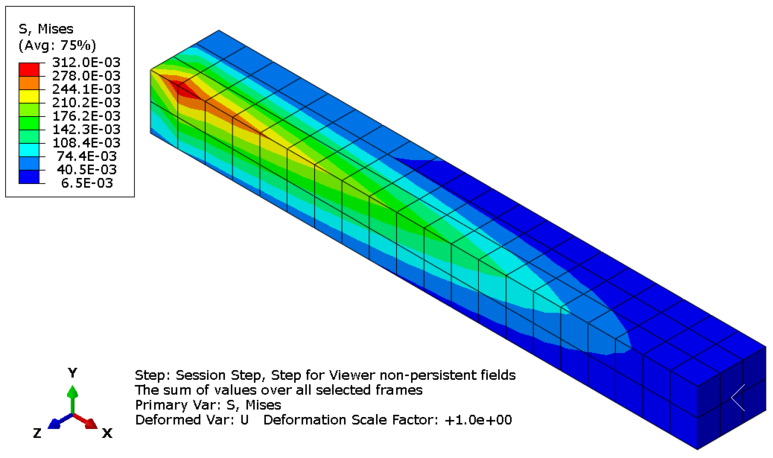
그림11. Field output; sum values over all frames
Option 2. Multiple load case analysis 결과를 기반으로 모든 Frame에 걸쳐 계산된 최대 응력, 변형 등의 컨투어를 그릴 수 있도록 Frame/Field output을 생성할 수 있으며 생성 방법은 다음과 같습니다.
Visualization Module > Tools > Field output > Create From Frames >
– ‘Create Field Output From Frames’-‘Frames’ Tab:
1) Operation: Find the maximum value over all frames 설정
2) ‘+’ 아이콘 선택
3) 하중조건 선택
– ‘Create Field Output From Frames’-‘Fields’ Tab: Select All
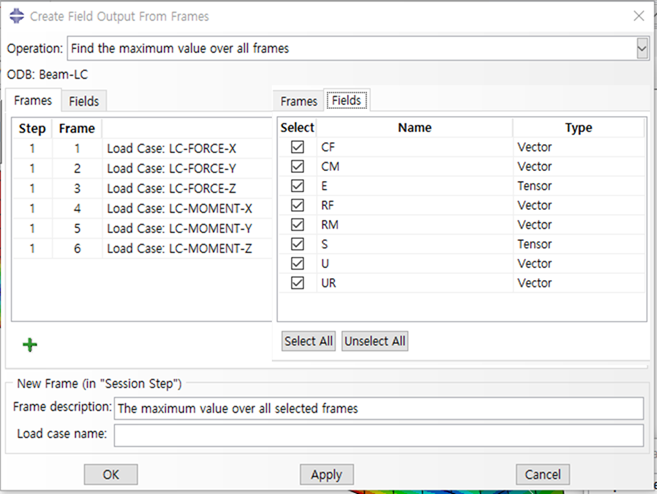
그림12. Field output(find the maximum values over all frames) 생성
그림13은 3축 방향의 집중하중/모멘트이 각각 작용할 때 캔틸레버 빔에 발생하는 본-미세스 응력 중 최대값을 나타낸 컨투어입니다.
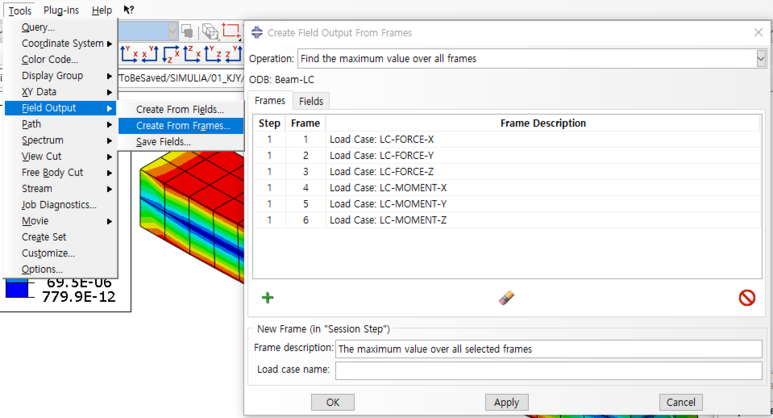
그림12. Field output(find the maximum values over all frames) 생성
그림13은 3축 방향의 집중하중/모멘트이 각각 작용할 때 캔틸레버 빔에 발생하는 본-미세스 응력 중 최대값을 나타낸 컨투어입니다.
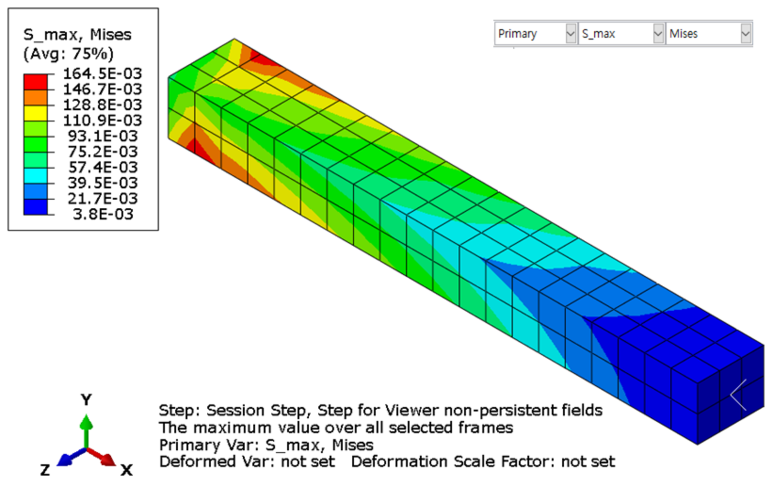
그림13. Field output; find the maximum values over all frames
이번 블로그에서는 Abaqus/CAE 상에서 Linear perturbation analysis 프로시저 기능 중 하나인 Multiple load case analysis 방법과 해석 결과를 이용한 다양한 후처리 기능을 살펴보았습니다.
Abaqus을 이용한 해석과 관련하여 문의가 있으시면 SIMULIA 기술지원팀으로 연락 부탁드립니다.
(02-3270-8541, sap.kr.support@3ds.com)